AutoCAD Mechanical 2014是一款专为机械设计人员推出的专业机械设计与绘图软件,它包含完整的标准零件库和常用的自动化设计工具,提供强大的智能尺寸标注功能、可重复使用的详图绘制工具、关联的引出序号与BOM表、面向制造业的扩展绘图工具栏。此外,软件中还包含700,000个标准零件和特征,标准的二维标准件库可为您提供基于国际设计标准、更精确的数据,从而为您节省时间,需要的朋友千万不要错过!
一、机械绘图工具栏
使用专用工具更精确地创建工程图。AutoCAD Mechanical提供的工程图创建选项远远超过了基础AutoCAD软件的相应选项,包括可用于创建矩形、圆弧、直线、局部视图专用线和剖面线以及机械中心线和图层填充等30多个选项。
1、自动隐藏线
自动生成可随工程图修订自动更新的隐藏线,从而减少绘图工作量。根据可自动更新的自定义前景和背景选项来执行二维隐藏线计算。这些选项可以自动重画几何图形,减少了AutoCAD里手工剪切和更改线条属性的繁琐操作。二维隐藏功能还能够及时提醒用户潜在的几何错误并提供一个易学、易用的图形工作流。
2、约束管理器
确定参数化约束,而非手动绘制零件几何图形,这样可以更加直观而高效地进行设计。利用约束管理器,用户可以通过整合动态约束关系,如平行、相切与垂直等,轻松地将智能特性集成到其设计当中。一旦参数确定,约束管理器将自动更新几何图形,在设计发生变化时保持几何图形之间的正确关系。
二、高效的设计和绘图工具
1、简化的设计环境
AutoCAD Mechanical采用了简化的用户界面,您可以更迅速地找到最常使用的工具和命令,更高效地确定特殊工具的位置,更轻松地找到相关的新功能。这样一来,您可以缩短用于搜索菜单和工具栏的时间,将更多时间用在设计上。
2、工作空间
利用Workspace工具栏可以快速定制工具栏和设置。借助此工具栏所带的下拉菜单,工程师可轻松保存和访问不同的用户界面设置。该产品中拥有多个预先构建的工作空间,其中包括AutoCAD经典工作空间和有助于降低AutoCAD Mechanical学习难度的工作空间。
3、强大的标注尺寸功能(Power Dimensions)
快速更改、编辑或删除标注,节省大量时间和精力。AutoCAD Mechanical可以使用小型对话框来创建标注,便于仅对与制造相关的变量进行控制和展开,从而简化AutoCAD标注工作。使用自动标注,用户只需输入最少的内容即可创建多个标注,即时生成具有适当间隔的成组垂直标注、平行标注或对称标注。智能标注工具可强制重叠标注自动在彼此之间置入适当的间隔,同时将公差和配合列表信息集成到工程图中。用户可使用检查标注指定测试标准。
4、标注拉伸
只需改变标注值,即可轻松将设计更新为特定的尺寸和形状。设计中的几何图形也将相应地进行调整。对于复杂的设计,可以使用多个选择窗口来精确选择应根据标注值更改的几何图形。
三、高效的设计和绘图工具
1、强大的捕捉功能
使用基于任务的捕捉设置轻松完成重复的几何图形选择任务。AutoCAD Mechanical中包括五个对象捕捉设置,而且比基础的AutoCAD软件提供了更多用于选择特定几何图形的选项。因此,您可以快速选择最适合手头任务的捕捉设置。
2、关联的详图绘制工具
用户采用这些强大工具对之前的操作进行编辑,可以快速更新工程图,从而节省大量的设计时间。无需移动或重新创建原始的特征,即可重新编辑这些特征,例如,只需双击倒角并使用原有的对话参数,即可调整倒角的尺寸。
3、设计导航
设计导航功能可让用户更深入地了解如何将设计组合在一起。用户在某个设计上移动光标时,将会出现一个显示零件名称的小窗口。放大窗口,可以看到装配内部的“父子”关系。整个零件几何图形将突出显示,其基点上显出一个夹点以及一个显示默认方向的箭头。
4、软件开发工具箱(SDK)
通过这些工具可以自定义和组合AutoCAD Mechanical中的功能,以获得更高生产力。面向应用编程接口(API)的SDK可以为用户提供必要信息,以便自定义和自动完成AutoCAD Mechanical中的单项功能或功能组合。SDK中包括最新的API文档和脚本实例。
5、标准图样和零件库
用户可以利用一系列标准零部件(超过700,000种)来生成精确的设计,以便生产按设计加工。
6、标准的零件、特征和孔
利用AutoCAD Mechanical库中的标准零件,快速、准确地完成设计,节省大量设计时间。AutoCAD Mechanical软件中包含螺钉、螺母、垫圈、销、铆钉、轴衬等700,000多种零件。还包括退刀槽、键槽和螺纹端等100,000种预先绘制的特征。AutoCAD Mechanical中还包含了8,000多个预先绘制的孔,包括通孔、盲孔和椭圆孔。在将这些特性融入设计中时,AutoCAD Mechanical会自动处理插入区域,省却了手工编辑的烦恼。
四、标准设计
该工具能够帮助用户交付标准、一致的设计文档,成倍提高生产力。AutoCAD Mechanical支持ANSI、BSI、CSN、DIN、GB、ISO和JIS绘图环境。基于标准的绘图环境有助于多组用户保持一致的高效交流方式。
1、标准零件偏好
根据您的工作流定制AutoCAD Mechanical。用户现在可以保存自己喜欢的常用零件,以便日后需要再使用时迅速调用。
2、零件发布
支持用户轻松利用原有的零件设计,从而节省时间并在整个项目中保持一致。利用零件发布功能,用户可以将新的零件族添加到库中。
标准图样和零件库
3、螺纹连接
利用这个易用的图形界面可以自动创建和管理螺栓连接。该界面提供了数千个连接选项,可以帮助用户选择最符合其设计意图的零件。可以一次性创建、复制和编辑所有紧固配件。选定需要的螺钉类型、相应的垫圈和螺母类型。根据选取的螺钉及材料的厚度,软件将显示螺母、垫圈和孔的相应尺寸。孔被添加到指定的零件上,然后整个紧固配件插入孔中。BOM表将即时捕获所有插入的零件。
4、二维结构型材
使用预绘制的几何图形更快、更准确地创建设计。AutoCAD Mechanical中包含11,000多种预先绘制的标准结构型材,用户可以将其快速应用于任何设计。这些型材中包括U形、I形、T形、L形、Z型、矩形管、圆形管、矩形实心梁和矩形圆梁等常用的结构型材。
5、标注符号和注释
通过使用基于标准的机械符号和注释,可以节省时间、提高精度。AutoCAD Mechanical所提供的绘图工具可以创建基于标准的表面纹理符号、几何尺寸和公差、基准标识符号和基准目标、注释、锥度和斜度符号以及焊接符号。
6、标题栏与修订栏
使用预先创建的统一标题栏和修订栏可以快速生成工程图。AutoCAD Mechanical中包括一整套可配置的标题栏和修订栏,包括英制和公制两种度量单位。用户可以使用公司的专用信息自定义这些栏目。
7、机构生成器与计算器
借助全套自动化机构生成器和计算器,加速设计流程并提高设计准确度。
8、弹簧生成器
借助弹簧生成器(一种快速、易用的实用工具),选择、计算压缩弹簧、拉伸弹簧、扭簧和碟形弹簧垫圈,并将其插入设计。还可以控制弹簧的表达类型,并创建规格表单以并入工程图。弹簧计算器可帮助用户一次选中合适的弹簧。
9、轴生成器
利用最少的输入和时间加快轴的绘制和分析速度。利用内容丰富的通用特性和零件轻松地完成绘图工作。轴生成器可以创建实心轴和空心轴的工程图形。还可以添加中心孔、倒角、圆锥、圆角、槽、剖面、螺纹、底切和扳钳装置等标准特征。此外,它还支持并方便地组合轴中经常用到的轴承、齿轮、挡圈和密封圈等标准零件。自动创建关联的侧视图,并利用内置的计算图表和表格验证轴的功能。
10、皮带和链条生成器
在工程计算的基础上,快速、轻松地创建具有最佳性能的链条和皮带装配。根据用户输入的内容自动计算链条和皮带的最佳长度,并将这些装配插入设计。用户只需从标准库中选择链条和皮带就可开始设计。
五、机构生成器与计算器
1、凸轮生成器
快速设计和分析凸轮,同时获取更多有关凸轮功能的关键信息。凸轮生成器能够根据用户设置的输入边界连接来创建直动凸轮、盘形凸轮和圆柱凸轮。并且,它还能够计算并显示加速度、跃度以及凸轮曲线路径。您可以将从动件与凸轮耦合,并通过曲线路径生成计算机数字控制(CNC)数据。
2、惯性矩、挠度和载荷计算
使用内置工程计算器可节省时间并减少繁琐的手工计算。输入最少的附加信息,便可即时生成多组面向螺钉、轴承、凸轮和轴的计算图表和表格。它还可以快速执行工程计算,例如横截面的惯性矩或具有给定力和支撑的截面轮廓的挠度。
3、二维有限元分析(FEA)
快速找到潜在的故障区域并在各种负载下分析设计的完整性,以避免代价高昂的产品测试或现场维修。二维有限元分析功能是一款易于使用的工具,用于确定对象在静态荷载下的承载能力。然后,您可以将可移动支撑和固定支撑添加到要分析的零件、应力点、应力线和应力面。
4、文档制作与报告工具
AutoCAD Mechanical支持工作组收集整理及管理宝贵的设计数据并为下游用户提供精确的报告。
5、引出序号和BOM表
使用标准的引出序号并自动更新BOM表,以无缝跟踪所有变更——这样可以通过减少由于错误的零件记录、识别和排序而造成的高成本生产停顿,进而确保团队如期完成工作。AutoCAD Mechanical支持多个零件列表/工程图、折叠装配、自动识别标准零件以及定制选项,使用户可以对功能进行修改,以符合目前的公司实践。全新的BOM表配置管理器可简化设置和定制工作。
6、自动提取BOM数据
从原有的DWG文件中提取BOM数据,这样可以节约节省时间并维保证信息的准确性。您可以重复利用数据,并从以前版本的AutoCAD或第三方应用生成的原有DWG文件中生成准确的BOM报告。自动提取明细表与标题栏信息的功能可以帮助用户摆脱容易出错、手动打开并跟踪子装配流程。
7、孔特征图表
快速创建可随变更自动更新的、精确的孔特征图表,减少手动创建孔特征图表造成的错误。当用户在设计中放入标准孔时,软件将自动生成带有详细设计信息的孔特征图表。动态亮显使您能够确保精确地表示图表所需的所有孔。放置图表之后,图表仍然动态链接到设计—对模型所做的任何更改都将自动反映在图表中。过滤功能使用户可以将不同尺寸的孔列入不同的孔特征图表,以优化制造流程。
8、自动管理图层
轻松组织和维护工程图图层,从而有效避免错误并节省时间。用户创建工程图时,AutoCAD Mechanical中的智能图层管理系统能够自动为对象分配合适的图层、颜色和线型。用户可以轻松对系统进行定制,以满足特定公司的要求。
六、文档制作与报告工具
1、构造线
使用功能广泛的构造线工具集可以缩短创建几何体和对齐工程图所用的时间。构造线被自动放置在其颜色和图层组中,从而明显区别于设计几何图形。打印时不显示构造线。
2、配合列表
即时创建与设计中的实际信息相链接的配合列表,有利于减少错误,提高生产力。当有特别的配合信息添加到设计中时,配合列表将自动更新。
3、图纸空间标注视图
从一个主模型轻松创建多张工程图,可以减少错误、缩短绘图时间。直接向工程图中添加特定零件和装配。直接将可见度、缩放、色彩和视图替代应用于每张工程图上,无需使用图层。无缝集成的明细表可准确地记录向每张工程图添加的零件数量。
4、按比例缩放
仅需保存一份工程图副本,而不是多份不同比例的的工程图副本,可以节省大量返工时间。AutoCAD Mechanical软件提供了多种按比例缩放工程图的选项,可以适应不同大小的纸张。更新比例缩放因子时,工程图也会随之自动正确调整大小。所有标注(文本、尺寸、图块、图形填充和线型)也将相应地显示出来。
5、协作和数据管理
AutoCAD Mechanical软件包含智能文件格式,并且与面向制造业的Autodesk?产品进行了紧密集成,因此,团队可以安全、可靠地共享精确的设计信息。
6、与Autodesk Inventor 的关联性
使用AutoCAD Mechanical可以轻松绘制原始的Autodesk Inventor零件和装配模型的详图,并进行归档。还可以浏览Inventor文件,并根据最新的三维设计创建与Inventor关联的新AutoCAD Mechanical工程图。通过关联链接可以快速、轻松地合并设计修订。这些关联链接能够提示用户所做的变更,并重新生成二维工程图。通过着色和旋转实体模型实现设计意图的可视化,并查看与Inventor设计关联的其它属性。AutoCAD Mechanical中的BOM数据库可以自动使用存储在Inventor模型中的信息,因此用户可以快速添加引出序号、明细表和标注。
7、STEP/IGES转换器
它支持与其它CAD/CAM系统共享和重复使用设计数据,简化了与供应商及客户之间的精确协作。同时,它还支持用户使用行业标准格式读写设计和工程图数据。
8、Autodesk DWF
可从Autodesk制造业设计应用软件直接发布DWF文件,然后以安全方式与客户、供应商、规划人员以及工程工作组之外的其他人员协作处理二维和三维设计。使用免费的Autodesk Design Review软件,团队成员能以数字化方式评审、测量、标记和标注二维设计和三维设计,同时保护您的知识产权不受侵犯。与Autodesk制造业产品的紧密集成使用户可以精确地传递设计信息,包括装配指南、BOM表和有限元分析(FEA)结果,无需具备CAD专业知识。Autodesk Design Review可以跟踪注释及其状态,而且基于DWF的标记支持往返式操作,这有助于加速修订流程,最大限度地减少信息丢失。
七、协作和数据管理
1、集成数据管理
借助工作组专用数据管理工具,安全地存储并管理设计中的数据和相关文档。通过增加设计的重复使用率,团队成员可以加速开发流程并帮助公司增加投资回报。
1、运行符合系统的安装包,选择目录解压,弹出界面点击“安装”
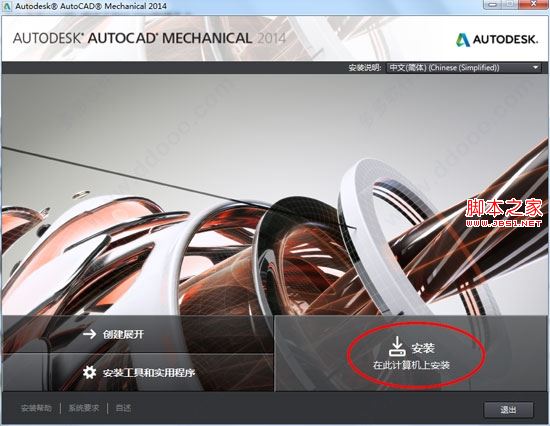
2、选择接受用户协议,点击下一步
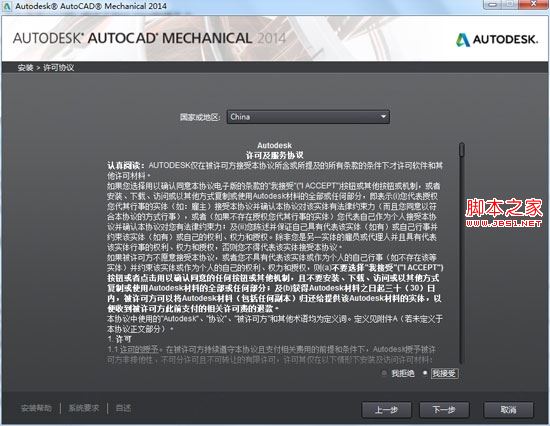
3、输入序列号“066-066666666”,输入密钥“206F1”
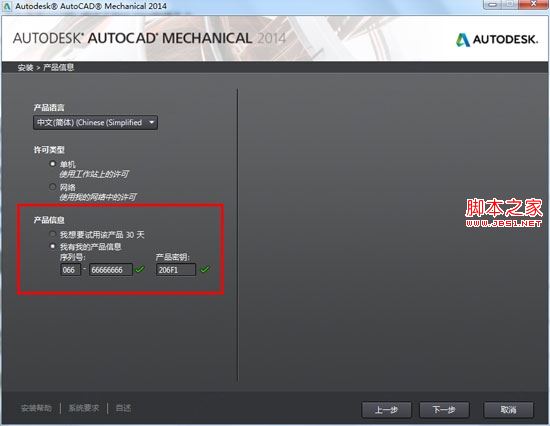
4、选择安装功能以及安装目录,点击“安装”
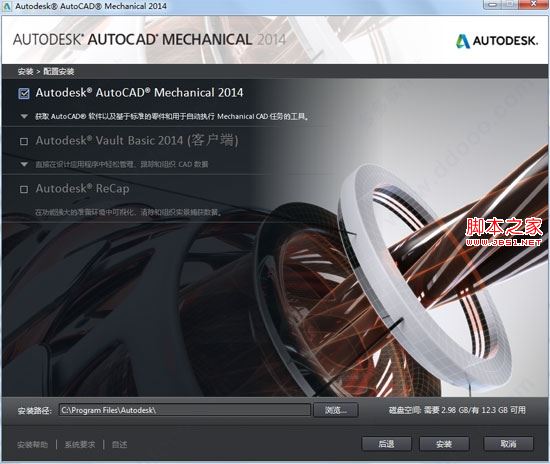
5、安装完成后断开网络连接(禁用本地连接或者拔掉网线),运行桌面快捷方式,点击“我同意”
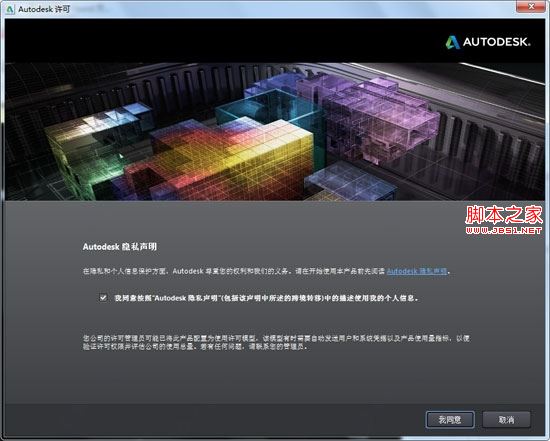
6、AutoCAD Mechanical 2014可以免费试用30天,此处我们点击“Acitvate”激活
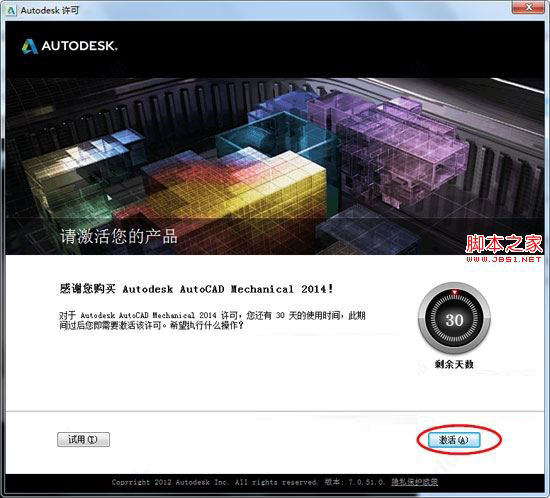
7、之后需要“Autodesk 2014注册机”完成
版权问题,本站暂不提供该软件注册工具

免责声明:本文系网络转载或改编,未找到原创作者,版权归原作者所有。如涉及版权,请联系删